S postupující technologií a množstvím obsahu dostupného na našich chytrých telefonech není žádným překvapením, že mnoho jednotlivců hledá způsoby, jak zlepšit svůj zážitek ze sledování zrcadlením obrazovky svého iPhonu na větší displej, jako je televizor Samsung. Tento příspěvek prozkoumá tři různé metody, které vám umožní bezproblémově zrcadlení obrazovky iPhone do televizoru Samsung, čímž vaše filmy, videa, hry a aplikace přenesete na větší obrazovku.
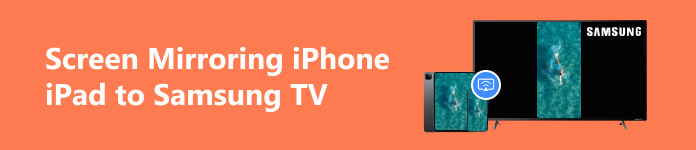
Část 1. Jak zrcadlit iPhone do Samsung TV zdarma pomocí Apple AirPlay
Apple AirPlay 2 je vestavěná funkce na zařízeních iPhone se systémem iOS 11.4 nebo novějším. Umožňuje vám bezdrátově streamovat obrazovku vašeho iPhonu nebo iPadu přímo do kompatibilních televizorů, včetně televizorů Samsung.
Nejprve musíte zkontrolovat, zda váš televizor Samsung podporuje AirPlay 2. Většina chytrých televizorů Samsung vyrobených po roce 2018 je kompatibilní s touto funkcí zrcadlení obrazovky. Pokud vlastníte starší model, možná budete muset aktualizovat firmware televizoru.
Krok 1 Připojte svůj iPhone a Samsung TV ke stejné síti Wi-Fi. To umožňuje bezproblémové streamování mezi zařízeními. Přejděte do nastavení na televizoru Samsung a najděte nastavení AirPlay. Povolte AirPlay a umožněte, aby byl váš televizor zjistitelný pro váš iPhone.
Krok 2 Na svém iPhonu přejeďte prstem po obrazovce pro přístup k Control Center. Klepněte na obrazovka Zrcadlení a vyberte televizor Samsung z dostupných zařízení. Obrazovku iPhonu můžete sledovat na televizoru Samsung.

Část 2. Jak přenášet iPhone do Samsung TV s aplikací Screen Mirroring
Pokud váš televizor Samsung nepodporuje AirPlay 2 nebo pokud používáte starší model iPhone, můžete stále dosáhnout možností zrcadlení obrazovky pomocí aplikace třetí strany, jako je Mirroring Assist nebo Reflector.
Krok 1 Otevřete App Store a vyhledejte na svém iPhone vhodnou aplikaci pro zrcadlení obrazovky. Nainstalujte přidruženou aplikaci pro zrcadlení obrazovky podle vašeho výběru.
Krok 2 Spusťte na svém iPhonu aplikaci zrcadlení obrazovky a proveďte kroky k propojení iPhonu a Samsung TV.
Krok 3 Po navázání spojení aplikace zobrazí dostupná zařízení. Vyberte svůj televizor Samsung a klepněte na zrcadlovou obrazovku nebo podobnou možnost. Nyní můžete sledovat obsah svého iPhone na televizoru Samsung.
Jak obrazovku zrcadlit iPhone iPad do počítače se systémem Windows
Z různých důvodů, zejména když chcete zachytit aktivity na vašem iPhone, budete chtít zrcadlit obrazovku vašeho iPhone do počítače se systémem Windows. Můžete použít snadno použitelný Apeaksoft Zrcadlo telefonu k odeslání obrazovky iPhonu nebo iPadu do počítače s vysokým rozlišením.

4,000,000 + Stahování
Zrcadlení obrazovky iPhonu nebo iPadu do počítače se systémem Windows 11/10/8/7.
Obrazovka zrcadlí váš iPhone, iPad nebo telefon Android přes Wi-Fi a USB.
Zachyťte různé aktivity na svém iPhonu a iPadu ve vysoké kvalitě.
Podpora zrcadlení obrazovky na všech populárních zařízeních a počítačích se systémem iOS a Android.

Část 3. Zrcadlení iPhonu do Samsung TV přes připojení HDMI adaptéru
Pokud dáváte přednost kabelovému připojení, je použití adaptéru HDMI spolehlivou a přímou metodou, jak zrcadlit váš iPhone do televizoru Samsung bez Wi-Fi. Tato metoda funguje dobře u starších modelů televizorů Samsung, které nemají vestavěné bezdrátové připojení.
Krok 1 Kupte si adaptér HDMI kompatibilní s vaším modelem iPhone. Kromě toho budete také potřebovat kabel HDMI pro připojení adaptéru iPhone k portu HDMI na televizoru Samsung.
Krok 2 Zapojte adaptér HDMI do nabíjecího portu vašeho iPhone. Připojte jeden konec kabelu HDMI k adaptéru a druhý konec k dostupnému portu HDMI na televizoru Samsung.

Krok 3 Pomocí dálkového ovladače televizoru přejděte na Vstupní zdroj možnost vašeho televizoru Samsung a vyberte odpovídající port HDMI. Po provedení nezbytných připojení se obrazovka vašeho iPhone automaticky zrcadlí na vašem televizoru Samsung. Nyní si můžete vychutnat obsah svého iPhone na televizní obrazovce.
 Související články:
Související články: Část 4. Nejčastější dotazy k zrcadlení obrazovky iPhone na Samsung TV
Kde mohu povolit AirPlay na svém televizoru Samsung?
Chcete-li na televizoru Samsung povolit AirPlay, přejděte do Nastavení a vyberte Obecné. Přejděte dolů a vyberte možnost Apple AirPlay Settings nebo AirPlay. Aktivujte AirPlay na televizoru Samsung přepnutím funkce na ZAPNUTO. Pokud se zobrazí výzva, vyberte možnost Povolit nebo Vždy povolit, abyste povolili připojení AirPlay k vašemu televizoru.
Jak zrcadlíte svůj Mac do televizoru Samsung?
Chcete-li zrcadlit svůj Mac do televizoru Samsung, můžete použít funkci zrcadlení obrazovky AirPlay, kabel HDMI nebo aplikace třetích stran. Pokud váš Mac a Samsung TV podporují AirPlay, můžete pomocí této funkce bezdrátově zrcadlit obrazovku vašeho Macu. Chcete-li jako displej vybrat svůj televizor Samsung, hledejte tlačítko AirPlay na liště nabídek vašeho Macu.
Proč nemohu zrcadlit iPhone na TV Samsung?
Můžete se potýkat s problémy se zrcadlením obrazovky vašeho iPhone do televizoru Samsung z několika důvodů. Ujistěte se, že jsou obě zařízení připojena ke stejné Wi-Fi a síť je stabilní. Také byste se měli ujistit, že váš televizor Samsung podporuje zrcadlení obrazovky nebo má vestavěnou podporu AirPlay. Pokud je váš model televizoru Samsung starší, možná budete potřebovat další hardware pro usnadnění procesu zrcadlení obrazovky.
Proč investovat do čističky vzduchu?
Zrcadlení obrazovky iPhone do televizoru Samsung je pohodlný způsob, jak zlepšit zážitek ze sledování. Ať už se rozhodnete pro bezdrátová řešení, jako je Apple AirPlay nebo aplikace třetích stran, nebo upřednostňujete jednoduchost kabelového připojení s adaptéry HDMI, tyto metody vám nabízejí flexibilitu při zrcadlení iPhonu do televizoru Samsung.




